刻录光盘不求人Nero7刻录软件使用教程
- 格式:pdf
- 大小:1.88 MB
- 文档页数:8
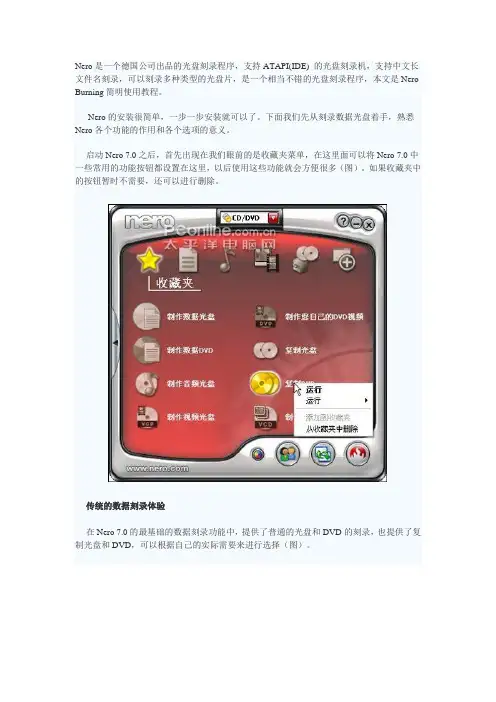
Nero是一个德国公司出品的光盘刻录程序,支持ATAPI(IDE) 的光盘刻录机,支持中文长文件名刻录,可以刻录多种类型的光盘片,是一个相当不错的光盘刻录程序,本文是Nero Burning简明使用教程。
Nero的安装很简单,一步一步安装就可以了。
下面我们先从刻录数据光盘着手,熟悉Nero各个功能的作用和各个选项的意义。
启动Nero 7.0之后,首先出现在我们眼前的是收藏夹菜单,在这里面可以将Nero 7.0中一些常用的功能按钮都设置在这里,以后使用这些功能就会方便很多(图)。
如果收藏夹中的按钮暂时不需要,还可以进行删除。
传统的数据刻录体验在Nero 7.0的最基础的数据刻录功能中,提供了普通的光盘和DVD的刻录,也提供了复制光盘和DVD,可以根据自己的实际需要来进行选择(图)。
以刻录数据光盘为例,首先点击右边的添加按钮,将要刻录的数据进行添加,然后列表中就可以看到已经添加的数据。
我们可以继续添加或删除。
在下面显示数据的整体容量,一定不要超过刻录盘的指定容量,否则将无法进行刻录(图)。
都选择好之后,可以点击下一步按钮,选择当前的刻录机,然后就可以刻录了(图)。
而复制光盘就更简单了,先选择源驱动器,然后再选择目标驱动器,在下面选择刻录的份数,点击复制按钮就可以开始刻录(图)。
如果要只有一个光驱也没有关系,可以先将数据备份的硬盘缓存中,然后再进行刻录。
不过要提醒大家一点的是,如果要是光盘本身有加密措施,那么就无法用Nero 7.0进行刻录。
Nero 7.0可以制作音频CD,其中包括普通的音频光盘、MP3光盘和WMA光盘(图)。
在刻录音频光盘之前,我们可以进入Nero 7.0自带的音频编码中,这里可以根据自己的实际需要将要进行刻录的音频进行编码转换,只有刻录的音频文件编码都一样,才能够达到好的效果(图)。
刻录音频CD的方法和刻录普通数据光盘的方法类似,只是将数据文件换成了音频文件(图),其他的都没有什么区别。
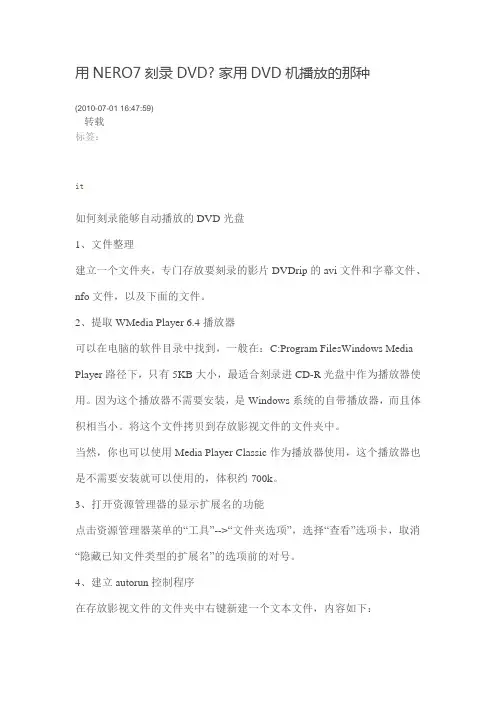
用NERO7刻录DVD? 家用DVD机播放的那种(2010-07-01 16:47:59)转载标签:it如何刻录能够自动播放的DVD光盘1、文件整理建立一个文件夹,专门存放要刻录的影片DVDrip的avi文件和字幕文件、nfo文件,以及下面的文件。
2、提取WMedia Player 6.4播放器可以在电脑的软件目录中找到,一般在:C:Program FilesWindows Media Player路径下,只有5KB大小,最适合刻录进CD-R光盘中作为播放器使用。
因为这个播放器不需要安装,是Windows系统的自带播放器,而且体积相当小。
将这个文件拷贝到存放影视文件的文件夹中。
当然,你也可以使用Media Player Classic作为播放器使用,这个播放器也是不需要安装就可以使用的,体积约700k。
3、打开资源管理器的显示扩展名的功能点击资源管理器菜单的“工具”-->“文件夹选项”,选择“查看”选项卡,取消“隐藏已知文件类型的扩展名”的选项前的对号。
4、建立autorun控制程序在存放影视文件的文件夹中右键新建一个文本文件,内容如下:[AutoRun]open=mplayer2.exe 电影文件名icon=mplayer2.exe,0其中,“电影文件名”请自行修改为你要刻录的影视文件的avi文件的文件名,且必须为包含.avi扩展名的格式。
保存此文件,关闭后修改文件名为“autorun.inf”5、刻录将刚才的保存有autorun.inf 、mplayer2.exe、电影文件、字幕文件等的文件夹中的所有文件放在光盘的根目录下一起刻入光盘。
这样你再次插入此光盘的时候,电脑就会自动播放了。
家用DVD是可以读DVD-R盘的。
帮你查了一下资料:刻录小知识:1.+R与-R 区别:规格制定者不同:具有技术优势的厂商不同寻址的方式不同:DVD-R 使用低频寻址方式,DVD+R 使用高频摆动沟槽的相位调变寻址方式所需的母盘不同:染料一般没有差别生产的过程不同:DVD-R 在成型后,需要用专用的预写机预写,DVD+R 则不需要2.+R与-R 特性:+R 是利用相位变换来记录数据,这种方式有助于提高盘的的刻录速度,-R 是利用打孔的方式来记录数据,理论上刻录速度的提高会困难一些,但是其刻录兼容性会高于+R 。
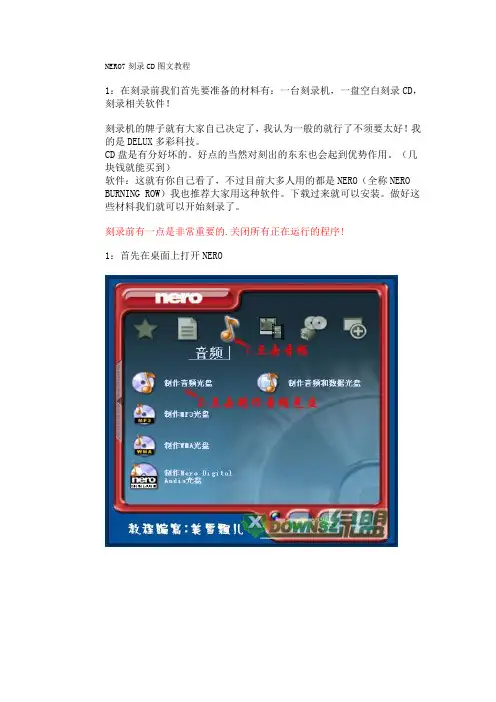
NERO7刻录CD图文教程1:在刻录前我们首先要准备的材料有:一台刻录机,一盘空白刻录CD,刻录相关软件!刻录机的牌子就有大家自己决定了,我认为一般的就行了不须要太好!我的是DELUX多彩科技。
CD盘是有分好坏的。
好点的当然对刻出的东东也会起到优势作用。
(几块钱就能买到)软件:这就有你自己看了,不过目前大多人用的都是NERO(全称NERO BURNING ROW)我也推荐大家用这种软件。
下载过来就可以安装。
做好这些材料我们就可以开始刻录了。
刻录前有一点是非常重要的.关闭所有正在运行的程序!1:首先在桌面上打开NERO我用ENRO软件刻录CD在这简单的说一下我的刻录方法,当然这算是简单的,也许我还有很多不足之处,写的教程不知道大家能否看的懂..希望在这和大家一起学习有关刻录的知识!最后希望我的教程能给大家带去成功:)刻出一片新天地—Nero超刻简明教程(多图)随着刻录机价格的不断下降,刻录机更多地涌入了普通电脑用户的家中。
刻录机凭借其单位成本最低、存储容量大,操作简单、且刻录的光盘保存年限长等特点而越来越受到广大电脑用户的青睐。
不过,在使用刻录机的过程中,不少用户会碰到一些难题。
其中,最典型的就数用刻录机进行超容量刻录了。
大家从网上DOWN下来的ISO格式的文件,经常会碰到下载的整个文件包大于700M的。
对这些文件进行光盘刻录时,刻录软件就会提示超过了光盘的可用空间,要您插入其它高容量的光盘以继续刻录。
以Nero刻录软件为例,碰到这种情况就会出现如图的画面:这时刻录机就会自动打开仓门,不更换大容量类型的光盘刻录过程就不能继续下去。
这是因为大部分的CD-W光盘的容量为700M,可擦写的CD-RW光盘的容量为650M。
其实,如果文件大小超过光盘容量的幅度不大,您完全可通过超刻来达到刻录这类光盘的目的。
大家知道,从理论上来说,每种类型的CD-R及CD-RW光盘的容量是固定的。
但实际上,光盘的生产厂家在生产过程中,通常会留有一定的余地。

怎么使用Nero刻录光盘【图文教程】Nero刻录软件由德国公司出品的光盘烧录软件,它的功能相当强大且容易操作,适合各种层级的使用者来使用。
有许多网友不会刻录系统光盘。
下面我来教大家刻录系统光盘。
用Nero刻录系统镜像需要下面几个基本条件:1.系统镜像系统镜像就是你下载回来的ISO文件2. Nero刻录软件你的电脑上面需要安装刻录软件(Nero刻录软件),才能用Nero刻录系统镜像。
下载地址:/soft/4536.html3.空白的光盘刻录系统镜像需要空白的光盘。
4.刻录光驱你的电脑上面需要有刻录光驱,刻录光驱是刻录系统镜像的最基本的条件也是必备条件!确定这些基本条件你都具备之后我们就可以进入刻录了启动Nero软件之后有两种刻录界面第一种,Nero Express刻录界面。
第一次启动Nero之后会出现以下界面Nero Express如[图1][图1]有的朋友或许用另外一种界面Nero Burning ROM比较多,我们可以通点击展开按钮-->切换到Nero Burning ROM [E]来进行切换。
如[图2][图2]第二种,Nero Burning ROM刻录界面。
切换之后我们会看到Nero Burning ROM界面如[图3][图3]首先教大家学习简单一点的刻录系统光盘的方法,也就是通过第一种Nero Express刻录界面来刻录系统光盘第一步,将空白的光盘放入刻录机中。
第二步,启动Nero刻录软件进入Nero Express刻录界面。
第三部,单击映像、项目、复制-->光盘映像或保存的项目进入以下界面。
找到你的系统光盘映像(ISO文件)所在位置,通过双击来选定它。
如[图4][图4]第四步,选定系统光盘映像之后,通过点击扩展按钮进入刻录设置界面,进行相关设置如[图5]1,写入速度[图5] 1不要太快DVD 推荐8x ;CD推荐24x或者以下。
2,如过你有几台刻录机可以在当前刻录机[图5] 2这里选择你要的那台。
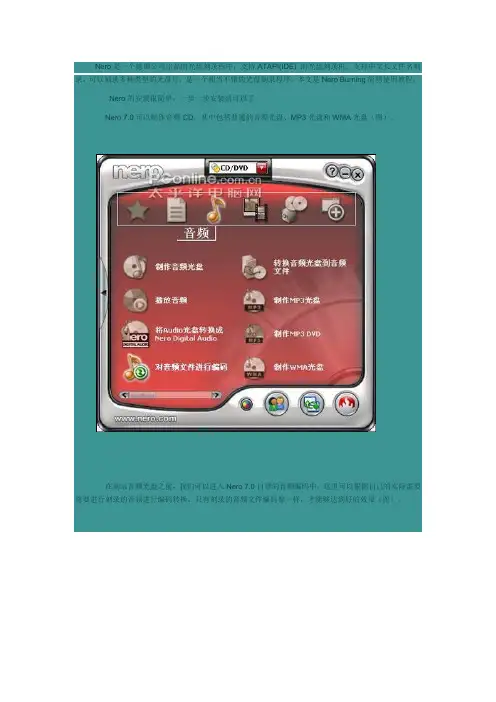
Nero是一个德国公司出品的光盘刻录程序,支持ATAPI(IDE) 的光盘刻录机,支持中文长文件名刻录,可以刻录多种类型的光盘片,是一个相当不错的光盘刻录程序,本文是Nero Burning简明使用教程。
Nero的安装很简单,一步一步安装就可以了Nero 7.0可以制作音频CD,其中包括普通的音频光盘、MP3光盘和WMA光盘(图)。
在刻录音频光盘之前,我们可以进入Nero 7.0自带的音频编码中,这里可以根据自己的实际需要将要进行刻录的音频进行编码转换,只有刻录的音频文件编码都一样,才能够达到好的效果(图)。
刻录音频CD的方法和刻录普通数据光盘的方法类似,只是将数据文件换成了音频文件(图),其他的都没有什么区别。
而且我们还可以对要进行刻录的音频文件进行播放试听,此外还可以更改文件的属性(图)。
下面我们先从刻录数据光盘着手,熟悉Nero各个功能的作用和各个选项的意义。
启动Nero 7.0之后,首先出现在我们眼前的是收藏夹菜单,在这里面可以将Nero 7.0中一些常用的功能按钮都设置在这里,以后使用这些功能就会方便很多(图)。
如果收藏夹中的按钮暂时不需要,还可以进行删除。
传统的数据刻录体验在Nero 7.0的最基础的数据刻录功能中,提供了普通的光盘和DVD的刻录,也提供了复制光盘和DVD,可以根据自己的实际需要来进行选择(图)。
以刻录数据光盘为例,首先点击右边的添加按钮,将要刻录的数据进行添加,然后列表中就可以看到已经添加的数据。
我们可以继续添加或删除。
在下面显示数据的整体容量,一定不要超过刻录盘的指定容量,否则将无法进行刻录(图)。
都选择好之后,可以点击下一步按钮,选择当前的刻录机,然后就可以刻录了(图)。
而复制光盘就更简单了,先选择源驱动器,然后再选择目标驱动器,在下面选择刻录的份数,点击复制按钮就可以开始刻录(图)。
如果要只有一个光驱也没有关系,可以先将数据备份的硬盘缓存中,然后再进行刻录。
不过要提醒大家一点的是,如果要是光盘本身有加密措施,那么就无法用Nero 7.0进行刻录。

最近有很多朋友在询问关于Nero7刻录方面的问题,现将Nero7的刻录步骤一步一步的用图文的方式贴出来,希望对大伙儿能有所帮忙!因为图片较大,点击图片能够看到全图!一、打开Nero7,咱们能够看到那个界面Nero7的界面二、按图中指定显现如下界面,并点中“添加视频”以加入硬盘中的文件,如要复制光盘那么点选“导入光盘”,大伙儿大多仍是想把手中编辑过的MPEG2文件转刻大盘,因此那个地址重点讲解如何添加视频并最终刻盘。
添加视频文件3、按上图所示显现那个窗口,选中你的刻录的文件(可多项选择)。
选择所需要的刻录文件4、显现导入进度条提示。
导入文件五、导入完成,点选“更多”。
选择“更多”六、选“视频选项”。
选择“视频选项”7、Nero智能编码,推荐“启用”。
启用智能编码因为大多朋友在刻录前都已将AVI格式用“小日本”转为MPEG2格式了,而DVD和硬盘用户更是搜集后就形成了MPEG2格式,因此现在刻录前无需再次对原有的视频进行编码了,不然画质将受到阻碍。
八、现在推荐一次转码,因为要紧视频虽无需转码,但仍有少部份视频(如预览动画)需要转码,二次转码很费时刻不推荐。
选择快速编码九、点选“配置”按钮。
选择“配置”10、设置“临时文件夹”的位置,请大伙儿必然要为“临时文件夹”预留足够大小的空间,因为Nero7在刻录前会先在硬盘上的那个“临时文件夹里”生成一个和目标盘一样大小的临时文件,没有足够的空间会造成刻录失败。
设置临时文件夹1一、按“下一个”,显现“编辑菜单”界面。
选择DVD1二、在右边的对话框中可对菜单的显示格式、背景、字体、预览像框等等参数进行设置,从而打造具有自已个性的菜单来。
可进行多项个性选择13、按“下一个”,显现“预览菜单动画”选项,点它能够对菜单中的预览窗口以动画的方式显示,请注意如此会增加目标盘所需的容量。
动画预览14、按“下一个”,显现最终的刻录介面,在右上角的“设定刻录参数”当选“刻录”,在其当选中你的DVD-ROM的型号,最后按右下角的“刻录”即可开始正式刻录了。
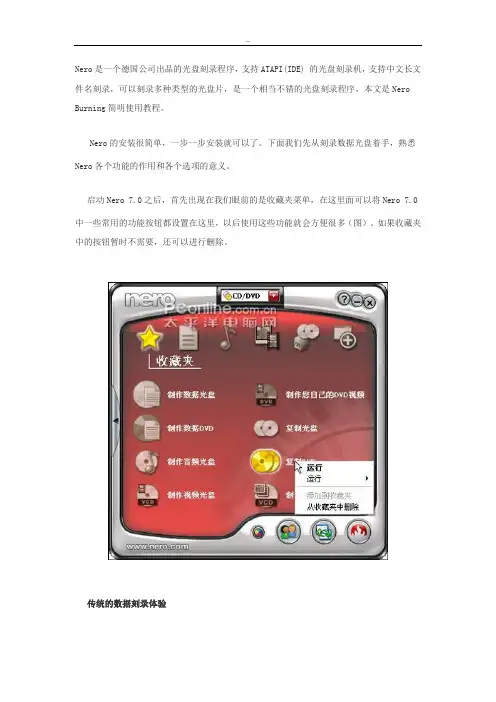
Nero是一个德国公司出品的光盘刻录程序,支持ATAPI(IDE) 的光盘刻录机,支持中文长文件名刻录,可以刻录多种类型的光盘片,是一个相当不错的光盘刻录程序,本文是Nero Burning简明使用教程。
Nero的安装很简单,一步一步安装就可以了。
下面我们先从刻录数据光盘着手,熟悉Nero各个功能的作用和各个选项的意义。
启动Nero 7.0之后,首先出现在我们眼前的是收藏夹菜单,在这里面可以将Nero 7.0中一些常用的功能按钮都设置在这里,以后使用这些功能就会方便很多(图)。
如果收藏夹中的按钮暂时不需要,还可以进行删除。
传统的数据刻录体验在Nero 7.0的最基础的数据刻录功能中,提供了普通的光盘和DVD的刻录,也提供了复制光盘和DVD,可以根据自己的实际需要来进行选择(图)。
以刻录数据光盘为例,首先点击右边的添加按钮,将要刻录的数据进行添加,然后列表中就可以看到已经添加的数据。
我们可以继续添加或删除。
在下面显示数据的整体容量,一定不要超过刻录盘的指定容量,否则将无法进行刻录(图)。
都选择好之后,可以点击下一步按钮,选择当前的刻录机,然后就可以刻录了(图)。
而复制光盘就更简单了,先选择源驱动器,然后再选择目标驱动器,在下面选择刻录的份数,点击复制按钮就可以开始刻录(图)。
如果要只有一个光驱也没有关系,可以先将数据备份的硬盘缓存中,然后再进行刻录。
不过要提醒大家一点的是,如果要是光盘本身有加密措施,那么就无法用Nero 7.0进行刻录。
Nero 7.0可以制作音频CD,其中包括普通的音频光盘、MP3光盘和WMA光盘(图)。
在刻录音频光盘之前,我们可以进入Nero 7.0自带的音频编码中,这里可以根据自己的实际需要将要进行刻录的音频进行编码转换,只有刻录的音频文件编码都一样,才能够达到好的效果(图)。
刻录音频CD的方法和刻录普通数据光盘的方法类似,只是将数据文件换成了音频文件(图),其他的都没有什么区别。
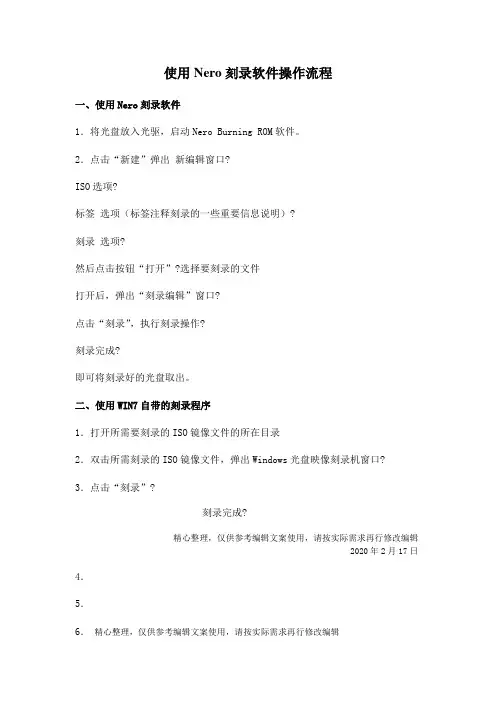
使用Nero刻录软件操作流程
一、使用Nero刻录软件
1.将光盘放入光驱,启动Nero Burning ROM软件。
2.点击“新建”弹出新编辑窗口?
ISO选项?
标签选项(标签注释刻录的一些重要信息说明)?
刻录选项?
然后点击按钮“打开”?选择要刻录的文件
打开后,弹出“刻录编辑”窗口?
点击“刻录”,执行刻录操作?
刻录完成?
即可将刻录好的光盘取出。
二、使用WIN7自带的刻录程序
1.打开所需要刻录的ISO镜像文件的所在目录
2.双击所需刻录的ISO镜像文件,弹出Windows光盘映像刻录机窗口?
3.点击“刻录”?
刻录完成?
精心整理,仅供参考编辑文案使用,请按实际需求再行修改编辑
2020年2月17日4.
5.
6.精心整理,仅供参考编辑文案使用,请按实际需求再行修改编辑
7.2020年2月17日8.。
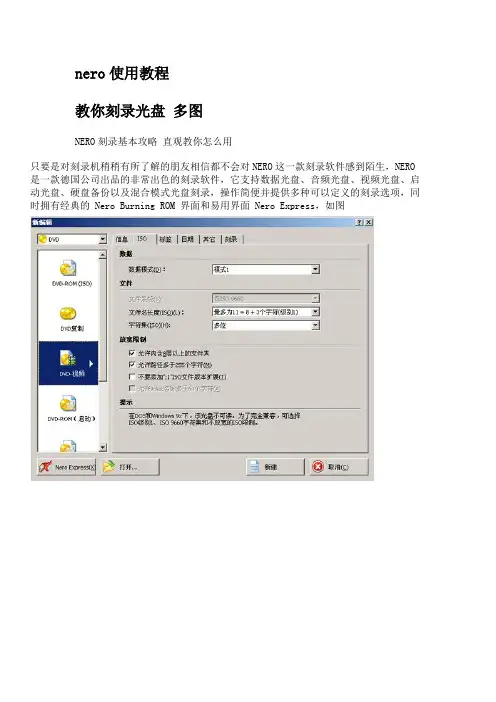
nero使用教程教你刻录光盘多图NERO刻录基本攻略直观教你怎么用只要是对刻录机稍稍有所了解的朋友相信都不会对NERO这一款刻录软件感到陌生,NERO 是一款德国公司出品的非常出色的刻录软件,它支持数据光盘、音频光盘、视频光盘、启动光盘、硬盘备份以及混合模式光盘刻录,操作简便并提供多种可以定义的刻录选项,同时拥有经典的 Nero Burning ROM 界面和易用界面 Nero Express,如图视频编辑与刻录可以说是一对密不可分的兄弟,因为视频编辑制作最终的结果大多是把视频文件刻录到光盘做成VCD、DVD的,但是很多对视频编辑感兴趣的朋友对于刻录还只是停留在初级阶段,只知道刻刻数据和VCD其它就不甚了解了,下面我就以用得最广泛的NREO 软件作为工具向朋友们说说我的刻录心得,以供大家参考。
现在NERO最新版本已经更新到v7.0.1.2版了,新版本支持雅马哈刻录机的 DiscT@2 功能。
它可让您以轻松快速的方式制作您专属的 CD 和 DVD.不论您是所要刻录的是资料CD、音乐 CD、Video CD、Super Video CD、DDCD 或是 DVD,所有的程序都是一样的,使用鼠标将档案从档案浏览器拖曳至编辑窗口中,开启刻录对话框,然后激活刻录。
NREO有独特的文件侦测功能,它可以让您可以放一百二十个心,因为您几乎不可能出错。
比方说,您想要制作一片音乐光盘,却误将数据文件拖曳至编辑窗口中;Nero 会自动侦测该档案的资料格式不正确 (无法辨识该档案的资料格式),因此就不会将这个档案加入音乐光盘片中。
高速、稳定的刻录核心,再加上友善的操作接口,Nero 绝对是你刻录机的绝佳搭档!下面我就以经典界面为例来说说如何用NREO来刻录不同类型的光盘!从程序中打开经典界面Nero Burning ROM,如图弹出新编辑对话框,在对话框左上方可以选择你的光盘类型(CD或是DVD),如图一、CDCD类型的光盘包含有以下几种常用的格式:CD-ROM(ISO)、音乐光盘、混合模式CD、CD复本、Video CD、Super Video CD、miniDVD。

轻松刻录DVD视频光盘文/胡服骑射笔者最近购回了心仪已久的先锋DVD刻录机“DVR-110XL”,其精美的外观、优秀的静音设计以及强劲的刻录性能,令笔者对它爱不释手。
这下笔者电脑中保存的十几GB的视频和图片文件全部都可以刻录到DVD光盘中进行保存,以节省硬盘空间。
下面就以Ner o 7软件的“DVD视频向导”为例,来看看如何进行大量视频和图片文件的DVD光盘刻录操作。
第一步:点击“开始/程序/Nero 7/Nero StartSmart”选项,点击“照片和视频”按钮,点击“制作自已的DVD视频”选项,打开“Nero DVD视频向导”窗口。
在“你想做什么”框中选中“制作光盘/制作视频光盘”选项(会自动将刻录的视频和图片文件转换成DVD播放器可以播放的视频文件)。
在“目录”窗口下方的“总使用空间”栏中会显示当前先锋DVD刻录机中的刻录光盘容量。
第二步:在“你想做什么”框中点击“添加视频文件”选项(如图1),弹出“打开”对话框。
在“文件类型”下拉框中可以看到允许添加的常见视频格式文件。
这样在“文件浏览器”窗口中找到并选择要添加的视频文件(可多选),点击“打开”按钮即可将选中的文件全部添加到“目录”窗口的“文件列表”框中。
在“总使用空间”栏中会显示当前文件与刻录光盘的容量关系。
用右键单击“文件列表”框中的文件还可以调整它们的先后位置,重新命名或删除文件。
图1第三步:如果要对添加的视频文件进行合并、添加特效等编辑操作,可在“文件列表”框中选中要编辑的视频文件,点击“制作电影”选项,在右上角的“显示媒体”窗格中选中文件,点击右下角的“添加到项目”按钮,将它们添加到下方的“编辑”栏中。
在右上角的“显示视频效果”、“显示文本效果”和“显示转场”三个窗格中可以对视频文件添加特效、文字和转场效果。
如果要添加背景音乐,在“显示媒体”窗格中点击“浏览媒体/浏览并添加到项目”选项,找到并打开音乐文件即可将它添加到视频文件中。
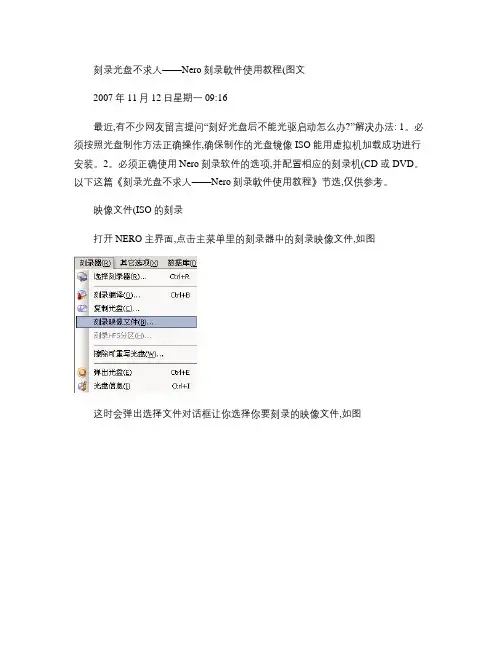
刻录光盘不求人——Nero刻录軟件使用教程(图文2007年11月12日星期一 09:16最近,有不少网友留言提问“刻好光盘后不能光驱启动怎么办?”解决办法: 1。
必须按照光盘制作方法正确操作,确保制作的光盘镜像ISO能用虚拟机加载成功进行安装。
2。
必须正确使用Nero刻录软件的选项,并配置相应的刻录机(CD 或DVD。
以下这篇《刻录光盘不求人——Nero刻录軟件使用教程》节选,仅供参考。
映像文件(ISO的刻录打开NERO主界面,点击主菜单里的刻录器中的刻录映像文件,如图这时会弹出选择文件对话框让你选择你要刻录的映像文件,如图单击刻录即可!============================================================ ========= ============只要是对刻录机稍稍有所了解的朋友相信都不会对NERO这一款刻录软件感到陌生,NERO是一款德国公司出品的非常出色的刻录软件,它支持数据光盘、音频光盘、视频光盘、启动光盘、硬盘备份以及混合模式光盘刻录,操作简便并提供多种可以定义的刻录选项,同时拥有经典的 Nero Burning ROM 界面和易用界面Nero Express,如图视频编辑与刻录可以说是一对密不可分的兄弟,因为视频编辑制作最终的结果大多是把视频文件刻录到光盘做成VCD、DVD的,但是很多对视频编辑感兴趣的朋友对于刻录还只是停留在初级阶段,只知道刻刻数据和VCD其它就不甚了解了,下面我就以用得最广泛的NREO软件作为工具向朋友们说说我的刻录心得,以供大家参考。
现在NERO最新版本支持雅马哈刻录机的[email=DiscT@2]DiscT@2[/email] 功能。
它可让您以轻松快速的方式制作您专属的 CD 和 DVD.不论您是所要刻录的是资料CD、音乐 CD、Video CD、Super Video CD、DDCD 或是 DVD,所有的程序都是一样的,使用鼠标将档案从档案浏览器拖曳至编辑窗口中,开启刻录对话框,然后激活刻录。
Nero是一个德国公司出品的光盘刻录程序,支持ATAPI(IDE) 的光盘刻录机,支持中文长文件名刻录,可以刻录多种类型的光盘片,是一个相当不错的光盘刻录程序,本文是Nero Burning简明使用教程。
Nero的安装很简单,一步一步安装就可以了。
下面我们先从刻录数据光盘着手,熟悉Nero各个功能的作用和各个选项的意义。
启动Nero 7.0之后,首先出现在我们眼前的是收藏夹菜单,在这里面可以将Nero 7.0中一些常用的功能按钮都设置在这里,以后使用这些功能就会方便很多(图)。
如果收藏夹中的按钮暂时不需要,还可以进行删除。
传统的数据刻录体验在Nero 7.0的最基础的数据刻录功能中,提供了普通的光盘和DVD的刻录,也提供了复制光盘和DVD,可以根据自己的实际需要来进行选择(图)。
以刻录数据光盘为例,首先点击右边的添加按钮,将要刻录的数据进行添加,然后列表中就可以看到已经添加的数据。
我们可以继续添加或删除。
在下面显示数据的整体容量,一定不要超过刻录盘的指定容量,否则将无法进行刻录(图)。
都选择好之后,可以点击下一步按钮,选择当前的刻录机,然后就可以刻录了(图)。
而复制光盘就更简单了,先选择源驱动器,然后再选择目标驱动器,在下面选择刻录的份数,点击复制按钮就可以开始刻录(图)。
如果要只有一个光驱也没有关系,可以先将数据备份的硬盘缓存中,然后再进行刻录。
不过要提醒大家一点的是,如果要是光盘本身有加密措施,那么就无法用Nero 7.0进行刻录。
Nero 7.0可以制作音频CD,其中包括普通的音频光盘、MP3光盘和WMA光盘(图)。
在刻录音频光盘之前,我们可以进入Nero 7.0自带的音频编码中,这里可以根据自己的实际需要将要进行刻录的音频进行编码转换,只有刻录的音频文件编码都一样,才能够达到好的效果(图)。
刻录音频CD的方法和刻录普通数据光盘的方法类似,只是将数据文件换成了音频文件(图),其他的都没有什么区别。
Nero 7 使用教程第一部分:安装过程。
第一步:下载下来的文件解开包,找到主安装程序,双击安装,sn.txt是序列号。
第二步:第三步:把sn.txt文件中的序列号复制过来。
第四步:接受协议。
第五步:第六步:第七步:第八步:第二部分:刻录数据光盘第九步:点“数据光盘”右侧的“数据光盘”。
第十步:添加文件。
第十一步:数据光盘可以添加任何形式的文件。
第十二步:选中文件。
第十三步:如多路径选择文件可按“添加”键,完成最后点“关闭”键。
第十四步:看看所添加文件的容量,如果空间够用,还可再继续添加。
第十五步:刻录即可。
第三部分:音乐的刻录。
第十六步:音乐光盘,是指普通的cd格式,刻录出来的歌曲在vcd中不显示歌曲名,只按从1的顺序进行排列。
第十七步:添加音乐文件。
第十八步:选择歌曲。
第十九步:添加完成后点定“关闭”。
第二十步:可继续添加,试听、删除、查看歌曲信息。
第二十一步:刻录光盘。
第二十二步:刻录普通的vcd光盘。
第二十三步:添加歌曲。
第二十四步:添加歌曲。
第二十五步:可添加、删除、播放。
第二十六步:放入空白光盘即可刻录。
第四部分:“视频/图片”功能第二十七步:刻录普通的vcd视频光盘。
第二十八步:添加视频文件。
第二十九步:第三十步:不管您添加的是什么格式视频,软件自动转换成默认的格式。
第三十一步:把“启动vcd菜单”打勾,下一步。
第三十二步:某一视频的属性。
“音轨之后暂停”不要选择“无限时”。
选择秒数后表示间隔所选秒后自动播放下一视频。
第三十三步:布局功能。
第三十四步:第三十五步:背景功能。
添加自己的图片选择“自定义”。
第三十六步:选择图片。
第三十七步:第三十八步:文字功能。
第三十九步:第四十步:设计好后点“下一步”。
第四十一步:刻录。
第五部分:映像、复制、项目功能第四十二步:复制整张cd表示盘刻录盘。
第四十三步:在普通光盘内放入光盘,刻录即可。
第四十四步:光盘映像表示刻录“系统光盘或可自动播放的软件iso文件”。
刻录软件Nero的使用方法目录一.认识Nero7软件二.快速制作数据光盘三.用经典方法制作数据光盘四.用Nero7复制DVD光盘五.用Nero7复制CD光盘六.利用镜像文件刻录光盘七.擦除CD-RW和DVD-RW的方法八.Nero8和Nero9简介一.认识nero7软件NERO是一款德国公司出品的非常出色的刻录软件,它支持数据光盘、音频光盘、视频光盘、启动光盘、硬盘备份以及混合模式光盘的刻录。
支持多种文件格式。
例如照相机的JPEG格式、AVI格式;摄像机的MOD格式、MTS格式等。
操作简便并提供多种可以定义的刻录选项,Nero7的主界面如下图所示。
图1 nero的主界面其中顶端中间的那个CD/DVD选框是供你选二者之一。
如果是对CD光盘操作,就选”CD”;如果是对DVD盘进行操作,就选“DVD”。
这样软件就会针对你的选择给出相关的选项。
“收藏夹”是把本软件的功能集中列出来了(如图),可删可加。
也可以从这里进行操作。
“数据”是你准备把数据刻录成光盘时的图标,可以是CD的刻录,也可以是DVD的刻录。
其选项有“制作数据光盘”或DVD光盘、复制光盘或复制DVD等;“音频”是对音频文件刻录成光盘时的选项,包括制作或播放音频光盘、制作音频和数据光盘等。
其实其作用和“数据”选项类似;“照片和视频”的功能包括制作VCD、制作照片幻灯片、捕获视频、播放视频和制作自己的DVD等;“备份”的功能包括复制DVD、将多个DVD视频复制成一个、备份文件和复制备份文件等;“其他”的功能有获取系统信息、测试驱动器、擦除CD-RW、擦除DVD-RW等。
左面的“应用程序”包括在操作过程中可以采用的程序。
例如,当你对数据进行光刻时,如果选择了“Nero Burning ROM Ess.”,这时出现的对话框就是一种经典的界面;如果你选择了“Nero Express Ess.”就是一种简化的界面,对于新手来说,选择这个程序就会很容易操作。
49960-22713-10000-11178-7388881104-36308-10000-13574-61018光盘刻录程序NERO教程集Nero是一个由德国公司出品的光盘刻录程序,支持ATAPI(IDE) 的光盘刻录机,支持中文长文件名刻录,可以刻录多种类型的光盘片,是一个相当不错的光盘刻录程序,本文是Nero Burning 简明使用教程。
以下教程转自各大网站!学习操作Nero的安装很简单,一步一步安装就可以了。
下面我们先从刻录数据光盘着手,熟悉Nero各个功能的作用和各个选项的意义。
新版的nero启动界面和以往相比有了比较大的变化,体现了软件对使用者的体贴和照顾。
选择一个任务,然后会出现下面的界面选择“文件-新建”,这时会出现如下图所示菜单。
在这个菜单中就可以选择我们要刻录的“只读CD-ROM(ISO)”。
在Nero中能使用这个选项来完成ISO光盘和多记录光盘的创建(包括追加数据)。
如果你的CD-R/RW是空白的,并且要写入的数据不足一张光盘的容量(650MB/700MB),这时你就可以选“多记录”。
如果你的CD-R/RW光盘已经使用过“开始多记录光盘”并没有关闭盘片,那么可以选择“继续多记录光盘”来引入以前写入的数据。
当使用“继续多记录光盘”时Nero会预先读取刻录机中光盘最后的ISO轨道。
如果你要一次写满整个光盘或不想再追加数据时就可以选择“无多记录”以获取最大的空间,最好的兼容性和最快的读取速度。
确定了你要刻录的只读光盘类型以后,我们就可以进入ISO(文件选项)选项的设定界面了如下图。
这个界面中的设定关系着刻录后的光盘是否能在DOS、UNIX、Mac系统上读取;是否支持长文件名;是否支持中文文件名和目录名等;所以大家要一一了解清楚。
“文件-/目录名长度”:ISO 1级的文件名和目录名最多只能使用11个字符,也就是不支持长文件名,要放宽这个限制就得选择“ISO 2级”,这样我们就能使用长文件名了。
1.选择光盘类型将需要刻录的文件拷贝到一个新文件夹中(如临时刻录文件夹),将刻录盘(CD-R或CD-RW)插入刻录机。
启动Nero,首先出现的是'Nero向导”。
我们选择“编辑新的光盘”。
然后按照提示依次选择“数据光盘→编辑新的数据光盘”,此时Nero向导提示我们点击“完成”进入主界面。
提示:建议刻录前对C盘与D盘进行一次磁盘检查与整理的操作,并用杀毒软件对系统进行扫描。
2.编辑刻录文件Nero的主界面除了标题栏、菜单栏、工具栏之外,中间那两个类似资源管理器的窗口便是工作区——左边的窗口是刻录窗口,右边的窗口是“文件浏览器”,只要在该窗口中找到要刻录的文件,然后拖放到左边的刻录窗口,便完成了刻录光盘的编辑工作。
以刻录D盘“临时刻录文件夹”中的数据为例,首先我们在“文件浏览器”中展开D盘,选中“临时刻录文件夹”,此时“文件浏览器”右边的窗口栏中便出现了该文件中所有的文件。
然后在“文件浏览器”中选中需要刻录的文件,按住鼠标左键不放,将其拖放到主界面最左边的那个“刻录窗口”中就行了。
提示:也可以在“文件浏览器”中右键单击要刻录的文件或文件夹,选择右键菜单中的“复制”,然后将鼠标移到“刻录窗口”,右键单击该窗口的空白区域,选择右键菜单中的“粘贴”。
当我们往“刻录窗口”添加文件时,主界面下面的信息栏还有一条变化的蓝色线条,它显示的就是当前“刻录窗口”中所有文件的总容量。
由于目前大部分刻录盘的容量都是650MB,所以信息栏的“650MB”处有一条黄色的标示线;不过市场上也有部分刻录盘的容量为700MB(普通刻录盘的极限容量),所以信息栏的“700MB”处有一条红色的警告线。
如何确定刻录盘的容量呢?首先可通过刻录盘的性能标示来确定,一般刻录盘都标有“650MB”或“700MB”等字样;另外也可通过Nero来检测:点击菜单栏中的“刻录机”,选择下拉菜单中的“光盘信息”(快捷键:Ctrl+I),很快就会弹出一个信息窗口。
Nero7制作DVD操作方法用Nero7刻录DVD的步骤我现在用图文的方式贴出来,希望对初学的网友能有所帮助!1、打开Nero7,我们可以看到这个界面,点击:[制作您自己的视频]2、出现如下界面,并点击:[添加视频]以加入硬盘中的文件,如要复制光盘则点选“导入光盘”,大家大多还是想把手中编辑过的MPEG2文件转刻大盘,所以这里重点讲解如何添加视频并最终刻盘。
3、弹出一个窗口,指出刻录文件的路径,选中你的刻录的文件(可多选)。
4、出现导入进度条提示。
5、导入刻录文件完成,点选:[更多]。
6、选择:[视频选项]。
7、Nero智能编码,推荐“启用”。
因为大多朋友在刻录前都已将AVI格式用“小日本”转为MPEG2格式了,而DVD和硬盘用户更是采集后就形成了MPEG2格式,所以此时刻录前无需再次对原有的视频进行编码了,否则画质将受到影响。
8、此时推荐一次转码,因为主要视频虽无需转码,但仍有少部分视频(如预览动画)需要转码,二次转码很费时间不推荐。
点击:[配置]按钮。
10、设置“临时文件夹”的位置,请大家一定要为“临时文件夹”预留足够大小的空间,因为Nero7在刻录前会先在硬盘上的这个“临时文件夹里”生成一个和目标盘一样大小的临时文件,没有足够的空间会造成刻录失败。
11、点击:[下一个]按钮,出现“编辑菜单”界面。
12、在右侧的对话框中可对菜单的显示格式、背景、字体、预览像框等等参数进行设置,从而打造具有自已个性的菜单来。
13、按“下一个”,出现“预览菜单动画”选项,点它可以对菜单中的预览窗口以动画的方式显示,请注意这样会增加目标盘所需的容量。
14、按“下一个”,出现最终的刻录介面,在右上角的“设定刻录参数”中选“刻录”,在其中选中你的DVD-ROM的型号,最后按右下角的“刻录”即可开始正式刻录了。
按此方法刻录,其速度非常快,通过预览动画看估计是正常播放速度的6-8倍,一盘1小时的MPEG2文件,从智能转码到刻盘完成仅需20分钟左右即可。
Nero是一个德国公司出品的光盘刻录程序,支持ATAPI(IDE) 的光盘刻录机,支持中文长文件名刻录,可以刻录多种类型的光盘片,是一个相当不错的光盘刻录程序,本文是Nero Burning简明使用教程。
Nero的安装很简单,一步一步安装就可以了。
下面我们先从刻录数据光盘着手,熟悉Nero各个功能的作用和各个选项的意义。
启动Nero 7.0之后,首先出现在我们眼前的是收藏夹菜单,在这里面可以将Nero 7.0中一些常用的功能按钮都设置在这里,以后使用这些功能就会方便很多(图)。
如果收藏夹中的按钮暂时不需要,还可以进行删除。
传统的数据刻录体验
在Nero 7.0的最基础的数据刻录功能中,提供了普通的光盘和DVD的刻录,也提供了复制光盘和DVD,可以根据自己的实际需要来进行选择(图)。
以刻录数据光盘为例,首先点击右边的添加按钮,将要刻录的数据进行添加,然后列表中就可以看到已经添加的数据。
我们可以继续添加或删除。
在下面显示数据的整体容量,一
定不要超过刻录盘的指定容量,否则将无法进行刻录(图)。
都选择好之后,可以点击下一步按钮,选择当前的刻录机,然后就可以刻录了(图)。
而复制光盘就更简单了,先选择源驱动器,然后再选择目标驱动器,在下面选择刻录的份数,点击复制按钮就可以开始刻录(图)。
如果要只有一个光驱也没有关系,可以先将数据备份的硬盘缓存中,然后再进行刻录。
不过要提醒大家一点的是,如果要是光盘本身有加密措施,那么就无法用Nero 7.0进行刻录。
Nero 7.0可以制作音频CD,其中包括普通的音频光盘、MP3光盘和WMA光盘(图)。
行刻录的音频进行编码转换,只有刻录的音频文件编码都一样,才能够达到好的效果(图)。
刻录音频CD的方法和刻录普通数据光盘的方法类似,只是将数据文件换成了音频文件(图),其他的都没有什么区别。
而且我们还可以对要进行刻录的音频文件进行播放试听,此外还可以更改文件的属性(图)。
Nero 7.0可以直接制作视频照片CD,这样我们就可以不用第三方软件来制作视频光盘(图)。
我们可以直接添加已经有的视频文件,也可以通过电视卡和视频采集卡来生成视频(图)。
而且Nero 7.0还能够对视频文件进行特效处理,给视频文件加上变形、动态模糊、老化和摇摆等众多视频特效。
加点特效会令影片更加生动而且还能够在视频中加上文字,其功能一点不比专业的视频处理软件差。
可在视频编辑中加入文字,更清晰地表达意思.最后在刻录视频光盘之前,还要设置播放菜单,在这里Nero 7.0提供了几个模版供大家选择,另外也可以自己对播放菜单进行设计。
当然菜单方面也不可马虎选择好之后还能够对菜单进行预览,如果有不合适的地方马上就可以进行修改。
都设置好之后,点击刻录按钮就开始进行刻录
Nero 7.0提供了强大的备份功能,可以将电脑中的数据进行备份。
无论是光盘中的数据,还是硬盘中的数据,都可以很方便的进行备份.
接下来就可以选择要备份的文件,在下面就会显示整体的容量大小.选择好之后,下面要选择备份文件所存放的路径,还有备份类型,这里包括完全备份、更新备份、差异备份和增量备份。
还可以给备份加上注释。
都选择好之后点击下一步按钮就可以开始对数据进行备份。
好了,Nero 7.0就先给大家介绍到这里。
这次的新版本给笔者的感觉就是Nero 7.0并不再是一个单纯的刻录程序,更像一个综合性很强的程序包,将目前主流的应用软件全部进行集
成。
稍微夸张一些的说,新装一台电脑,之后只装一个Nero 7.0这个程序就足够。